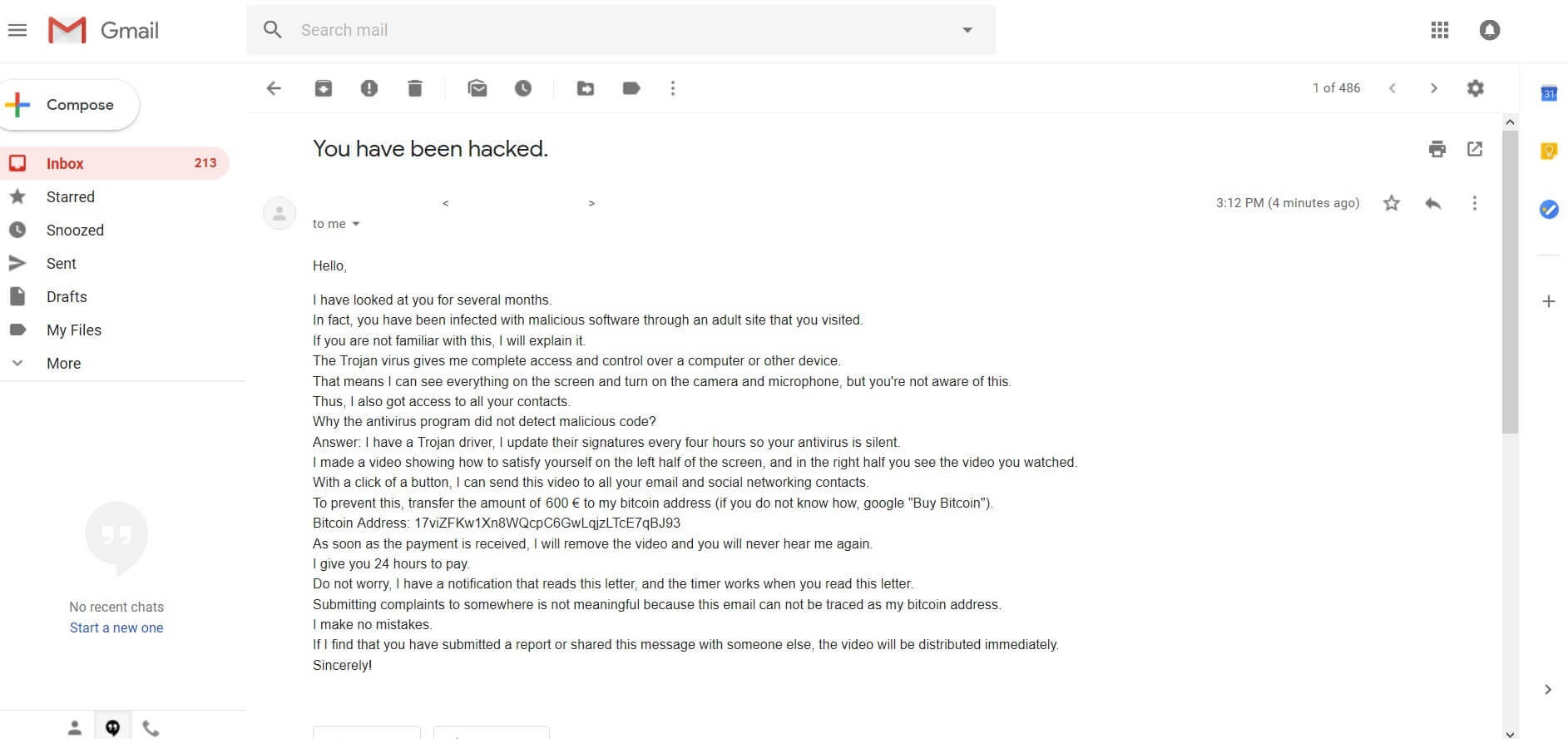Verzonden via e-mail met de Je bent gehackt onderwerpen, een nieuwe chantage scam is gespot. Het Je bent gehackt scam is aan populariteit wint in de afgelopen paar dagen. De auteur achter de zwendel probeert om mensen die hun e-mailaccount werd geschonden bang te maken en dat hij volledige toegang over de rekening en computer. Mensen ontvangen van het bericht worden gevraagd om een losgeld te betalen in Bitcoin (de som varieert rondom 600 euro). Betaal niet het geld in ieder geval zo dat je niet zal helpen. Lees verder wat je moet doen in het geval u echt geschonden, maar houd er rekening mee dat in de meeste gevallen is dit een totaal scam.

bedreiging Samenvatting
| Naam | Je bent gehackt |
| Type | E-mail Scam Message |
| Korte Omschrijving | Een zwendel die probeert om je bang te betalen van een losgeld kosten voor een vermeende schending van uw e-mailaccount referenties. |
| Symptomen | U ontvangt een e-mailbericht dat probeert je te misleiden door te denken dat uw e-mailaccount werd gecompromitteerd, plus dat je wachtwoord is gelekt en blootgesteld aan hackers. |
| Distributie Methode | E-mail Spam Berichten, Verdachte sites |
| Detection Tool |
Zien of je systeem is getroffen door malware
Download
Malware Removal Tool
|
| Gebruikerservaring | Word lid van onze Forum om te bespreken U zijn gehackt. |

“Je bent gehackt” Scam - Distributie Technieken
Het “Je bent gehackt” scam wordt voornamelijk verspreid via e-mailberichten die zelfs als spam kan worden gefilterd door e-mailproviders nu. Het kan ook zijn met behulp van doelgerichte aanvallen te streven naar een grotere uitbetaling door bedrijven of rijke mensen. Verschillende distributie tactiek kunnen bestaan, ook. Bijvoorbeeld, Er zijn vermeldingen van de “Je bent gehackt” scam via Facebook, en de scareware tactiek en doxing er kan succesvol zijn, net zo goed.
In het geval is de computer echt in gevaar, een payload-bestand dat een Trojaans paard of een soort van een RAT downloadt kan zijn veroorzaakt door een kwaadaardige website of omleiden.
Freeware die is gevonden op het web kan worden gepresenteerd als nuttig ook het verbergen van de kwaadaardige script voor de scam bericht wordt weergegeven. Af te zien van het openen van bestanden direct nadat je ze hebt gedownload. U moet eerst scan ze met een beveiligingsprogramma, terwijl ook hun grootte en handtekeningen voor alles controleren dat lijkt uit het gewone. U moet lezen de tips voor het voorkomen van ransomware gevestigd in corresponderende thread.

“Je bent gehackt” Scam - Informatie
Het “Je bent gehackt” scam is een hot topic over het hele internet, zij het nieuws websites of sociale netwerken zoals Facebook. Het bericht wordt verzonden via e-mail en is een scareware soort die is gebaseerd op social engineering. De afpersers wil je ze betalen voor een vermeende inbreuk op de beveiliging die ze volledige toegang en de mogelijkheid om op te nemen u “voldoen aan jezelf” over een volwassene video toegestaan.
Het e-mailbericht ziet er als volgt uit:
De volledige scam bericht leest:
Hallo,
Ik heb gekeken naar u voor enkele maanden.
In feite, u besmet met kwaadaardige software door middel van een volwassen site die u bezocht.
Als u niet vertrouwd zijn met deze, Ik zal het uitleggen.
De Trojan-virus geeft me volledige toegang en controle over een computer of een ander apparaat.
Dat betekent dat ik kan alles zien op het scherm en zet de camera en microfoon, maar je bent niet op de hoogte van deze.
Zo, Ik kreeg ook toegang tot al uw contacten.
Waarom het antivirusprogramma heeft geen schadelijke code op te sporen?
Antwoord: Ik heb een Trojan driver, Ik werken hun handtekeningen om de vier uur, zodat uw antivirus zwijgt.
Ik maakte een video die laat zien hoe je jezelf te voldoen op de linkerhelft van het scherm, en in de rechter helft zie je de video die u bekeken.
Met een klik op een knop, Ik kan deze video te sturen naar al uw e-mail en sociale netwerken contacten.
Om dit te voorkomen, overdracht van de hoeveelheid 600 € tot mijn Bitcoin adres (als je niet weet hoe, google “Koop Bitcoin”).
Bitcoin Adres: 17viZFKw1Xn8WQcpC6GwLqjzLTcE7qBJ93
Zodra de betaling is ontvangen, Ik zal de video te verwijderen en je zult nooit meer horen me.
ik geef je 24 uur te betalen.
Maak je geen zorgen, Ik heb een melding dat deze brief leest, en de timer werkt als u deze brief te lezen.
Het indienen van klachten om ergens is niet zinvol, omdat deze e-mail niet kan worden getraceerd als mijn Bitcoin adres.
Ik maak geen fouten.
Als ik vind dat u een rapport hebben ingediend of gedeelde dit bericht met iemand anders, de video zal onmiddellijk worden verdeeld.
oprecht!
Er zijn een aantal mogelijkheden, maar in de meeste gevallen is dit een absolute scam. Je moet het negeren. Antwoord niet te. Betaal niet de cybercriminelen achter de rug. Wijzig uw e-mail wachtwoord, maar eerst zorg ervoor dat uw computer schoon is van virussen. Ook, kijk als je het veranderen van de echte URL-adres van uw provider en niet een phishing-pagina.
De onderstaande lijst bevat Bitcoin adressen die door de criminelen voor het betalen van het rantsoen. De zwendel kan verschillende namen noemde de volgende Bitcoin-adressen zoals je hieronder kunt zien:
- 17viZFKw1Xn8WQcpC6GwLqjzLTcE7qBJ93 Bitcoin Email Scam
U wordt gevraagd om te betalen 600 euros naar verluidt niet uw persoonlijke foto's en bestanden verspreid naar familie en vrienden. Echter, Je zou NIET onder geen enkele omstandigheid betaalt geen losgeld som. Geen garantie bestaat dat uw “gegevens” is niet van plan om te worden gelekt, zelfs als je betaalt. Dit staat bekend als doxing – een afpersing met betrekking tot de dreiging van het vrijgeven van persoonlijke informatie, foto's of video's die door de persoon zou kunnen worden gênant of anderszins ongewenste afgeperst. Toe te voegen aan dit alles, geven van geld aan cybercriminelen zal waarschijnlijk hen motiveren om meer ransomware oplichting creëren, “virussen” of het begaan van andere criminele activiteiten. Dat kan zelfs leiden tot de criminelen willen meer geld na betaling.
Wees er zeker van dat zelfs als uw wachtwoord werd gelekt uit een oudere wachtwoord schending databank. Als u accounts nog steeds met dat wachtwoord, er zeker van zijn om ze te veranderen en zorg ervoor dat u een ander wachtwoord te gebruiken voor elke account. Als je kunt, toelaten twee-factor authenticatie op de rekeningen. Blijf veilig en altijd waakzaam.

Verwijderen “Je bent gehackt” Oplichting
Om het verwijderen Je bent gehackt scam je moet gewoon het e-mailbericht te verwijderen. Echter, als je echt worden overtreden en je herkent een van de genoemde wachtwoorden, moet u de instructies voor het verwijderen stap-voor-stap hieronder te zien. In het geval dat je niet ontdoen van dossiers met betrekking tot de zwendel te krijgen of uit te vinden andere kwaadaardige degenen, je moet zoeken naar en verwijder eventuele overgebleven malware stukken met een geavanceerde anti-malware gereedschap. Software als dat uw systeem veilig is in de toekomst te houden.
- Windows
- Mac OS X
- Google Chrome
- Mozilla Firefox
- Microsoft Edge
- Safari
- Internet Explorer
- Stop Push Pop-ups
Hoe te verwijderen U bent gehackt vanuit Windows.
Stap 1: Scan voor u zijn gehackt met SpyHunter Anti-Malware Tool



Stap 2: Start uw pc op in de veilige modus





Stap 3: UnInstall U bent gehackt en gerelateerde software van Windows
Verwijderstappen voor Windows 11



Verwijderstappen voor Windows 10 en oudere versies
Hier is een methode om in een paar eenvoudige stappen die moeten in staat zijn om de meeste programma's te verwijderen. Geen probleem als u Windows 10, 8, 7, Vista of XP, die stappen zal de klus te klaren. Slepen van het programma of de map naar de prullenbak kan een zeer slechte beslissing. Als je dat doet, stukjes van het programma worden achtergelaten, en dat kan leiden tot een instabiel werk van uw PC, fouten met het bestandstype verenigingen en andere onaangename activiteiten. De juiste manier om een programma te krijgen van je computer is deze ook te verwijderen. Om dat te doen:


 Volg de instructies hierboven en u zult succesvol kan verwijderen de meeste programma's.
Volg de instructies hierboven en u zult succesvol kan verwijderen de meeste programma's.
Stap 4: Maak alle registers schoon, Created by You have been hacked on Your PC.
De doorgaans gericht registers van Windows-machines zijn de volgende:
- HKEY_LOCAL_MACHINE Software Microsoft Windows CurrentVersion Run
- HKEY_CURRENT_USER Software Microsoft Windows CurrentVersion Run
- HKEY_LOCAL_MACHINE Software Microsoft Windows CurrentVersion RunOnce
- HKEY_CURRENT_USER Software Microsoft Windows CurrentVersion RunOnce
U kunt ze openen door het openen van het Windows-register-editor en met weglating van alle waarden, aangemaakt door U bent er gehackt. Dit kan gebeuren door de stappen onder:


 Tip: Om een virus gecreëerd waarde te vinden, U kunt met de rechtermuisknop op te klikken en klik op "Wijzigen" om te zien welk bestand het is ingesteld om te werken. Als dit het virus bestand locatie, Verwijder de waarde.
Tip: Om een virus gecreëerd waarde te vinden, U kunt met de rechtermuisknop op te klikken en klik op "Wijzigen" om te zien welk bestand het is ingesteld om te werken. Als dit het virus bestand locatie, Verwijder de waarde.
Video Removal Guide for You have been hacked (Windows).
Weg met U bent gehackt vanuit Mac OS X.
Stap 1: Uninstall Je hebt gehackt en verwijder gerelateerde bestanden en objecten





Uw Mac toont dan een lijst met items die automatisch worden gestart wanneer u zich aanmeldt. Kijk op verdachte apps aan of overeenstemt met U zijn gehackt. Controleer de app die u wilt stoppen automatisch worden uitgevoerd en selecteer vervolgens op de Minus ("-") icoon om het te verbergen.
- Ga naar vinder.
- In de zoekbalk typt u de naam van de app die u wilt verwijderen.
- Boven de zoekbalk veranderen de twee drop down menu's om "System Files" en "Zijn inbegrepen" zodat je alle bestanden in verband met de toepassing kunt zien die u wilt verwijderen. Houd er rekening mee dat sommige van de bestanden kunnen niet worden gerelateerd aan de app, zodat heel voorzichtig welke bestanden u wilt verwijderen.
- Als alle bestanden zijn gerelateerd, houd de ⌘ + A knoppen om ze te selecteren en dan rijden ze naar "Trash".
In het geval dat u niet kunt verwijderen U bent gehackt via Stap 1 bovenstaand:
In het geval dat u niet het virus bestanden en objecten in uw Applications of andere plaatsen waar we hierboven hebben laten zien te vinden, kunt u handmatig zoeken voor hen in de bibliotheken van je Mac. Maar voordat je dit doet, Lees de disclaimer hieronder:



U kunt dezelfde procedure herhalen met de volgende andere: Bibliotheek directories:
→ ~ / Library / LaunchAgents
/Library / LaunchDaemons
Tip: ~ Er is met opzet, omdat het leidt tot meer LaunchAgents.
Stap 2: Scan for and remove You have been hacked files from your Mac
Als u worden geconfronteerd met problemen op je Mac als gevolg van ongewenste scripts en programma's zoals u zijn gehackt, de aanbevolen manier van het elimineren van de dreiging is met behulp van een anti-malware programma. SpyHunter voor Mac biedt geavanceerde beveiligingsfuncties samen met andere modules die de beveiliging van uw Mac verbeteren en in de toekomst beschermen.
Video Removal Guide for You have been hacked (Mac)
Verwijder U bent gehackt vanuit Google Chrome.
Stap 1: Start Google Chrome en open het drop-menu

Stap 2: Beweeg de cursor over "Gereedschap" en vervolgens het uitgebreide menu kiest "Extensions"

Stap 3: Van de geopende "Extensions" menu vinden de ongewenste uitbreiding en klik op de "Verwijderen" knop.

Stap 4: Nadat de extensie wordt verwijderd, Google Chrome opnieuw starten door het sluiten van de rode "X" knop aan de rechter bovenhoek en opnieuw starten.
Wissen U bent gehackt vanuit Mozilla Firefox.
Stap 1: Start Mozilla Firefox. Open het menu venster:

Stap 2: Selecteer "Add-ons" symbool uit het menu.

Stap 3: Selecteer de ongewenste uitbreiding en klik op "Verwijderen"

Stap 4: Nadat de extensie wordt verwijderd, herstart Mozilla Firefox door het sluiten van de rode "X" knop aan de rechter bovenhoek en opnieuw starten.
Verwijderen U bent gehackt vanuit Microsoft Edge.
Stap 1: Start Edge-browser.
Stap 2: Open het drop-menu door op het pictogram in de rechterbovenhoek te klikken.

Stap 3: Uit het drop menu selecteren "Extensions".

Stap 4: Kies de vermoedelijke kwaadaardige extensie die u wilt verwijderen en klik vervolgens op het tandwielpictogram.

Stap 5: Verwijder de kwaadaardige extensie door naar beneden te scrollen en vervolgens op Verwijderen te klikken.

Verwijder U bent gehackt vanuit Safari
Stap 1: Start de Safari-app.
Stap 2: Na uw muis cursor naar de bovenkant van het scherm, klik op de Safari-tekst om het vervolgkeuzemenu te openen.
Stap 3: Vanuit het menu, Klik op "Voorkeuren".

Stap 4: Nadien, selecteer het tabblad 'Extensies'.

Stap 5: Klik eenmaal op de extensie die u wilt verwijderen.
Stap 6: Klik op 'Verwijderen'.

Een pop-up venster waarin wordt gevraagd om een bevestiging te verwijderen de verlenging. Kiezen 'Uninstall' opnieuw, en de U zijn gehackt zullen worden verwijderd.
Elimineer U bent gehackt vanuit Internet Explorer.
Stap 1: Start Internet Explorer.
Stap 2: Klik op het tandwielpictogram met het label 'Extra' om het vervolgkeuzemenu te openen en selecteer 'Invoegtoepassingen beheren'

Stap 3: In het venster 'Invoegtoepassingen beheren'.

Stap 4: Selecteer de extensie die u wilt verwijderen en klik vervolgens op 'Uitschakelen'. Een pop-up venster zal verschijnen om u te informeren dat u op het punt om de geselecteerde extensie uit te schakelen zijn, en wat meer add-ons kan net zo goed worden uitgeschakeld. Laat alle vakjes aangevinkt, en klik op 'Uitschakelen'.

Stap 5: Nadat de ongewenste uitbreiding is verwijderd, herstart Internet Explorer door het te sluiten via de rode 'X'-knop in de rechterbovenhoek en start het opnieuw.
Verwijder pushmeldingen uit uw browsers
Schakel pushmeldingen van Google Chrome uit
Om pushberichten uit de Google Chrome-browser uit te schakelen, volgt u de onderstaande stappen:
Stap 1: Ga naar Instellingen in Chrome.

Stap 2: In Instellingen, selecteer “Geavanceerde instellingen":

Stap 3: Klik "Inhoudsinstellingen":

Stap 4: Open "meldingen":

Stap 5: Klik op de drie stippen en kies Blokkeren, Bewerken of opties verwijderen:

Verwijder pushmeldingen in Firefox
Stap 1: Ga naar Firefox-opties.

Stap 2: Ga naar Instellingen", typ "meldingen" in de zoekbalk en klik op "Instellingen":

Stap 3: Klik op "Verwijderen" op een site waarvan u de meldingen wilt verwijderen en klik op "Wijzigingen opslaan"

Stop pushmeldingen op Opera
Stap 1: In opera, pers ALT + P om naar Instellingen te gaan.

Stap 2: In Zoeken instellen, typ "Inhoud" om naar Inhoudsinstellingen te gaan.

Stap 3: Open Meldingen:

Stap 4: Doe hetzelfde als met Google Chrome (hieronder uitgelegd):

Elimineer pushmeldingen op Safari
Stap 1: Open Safari-voorkeuren.

Stap 2: Kies het domein waar u graag push-pop-ups naartoe wilt en verander naar "Ontkennen" van "Toestaan".
You have been hacked-FAQ
What Is You have been hacked?
The You have been hacked threat is adware or browser redirect virus.
Het kan uw computer aanzienlijk vertragen en advertenties weergeven. Het belangrijkste idee is dat uw informatie waarschijnlijk wordt gestolen of dat er meer advertenties op uw apparaat verschijnen.
De makers van dergelijke ongewenste apps werken met pay-per-click-schema's om ervoor te zorgen dat uw computer risicovolle of verschillende soorten websites bezoekt waarmee ze geld kunnen genereren. Dit is de reden waarom het ze niet eens kan schelen welke soorten websites in de advertenties worden weergegeven. Dit maakt hun ongewenste software indirect riskant voor uw besturingssysteem.
What Are the Symptoms of You have been hacked?
Er zijn verschillende symptomen waar u op moet letten wanneer deze specifieke dreiging en ook ongewenste apps in het algemeen actief zijn:
Symptoom #1: Uw computer kan traag worden en over het algemeen slechte prestaties leveren.
Symptoom #2: Je hebt werkbalken, add-ons of extensies in uw webbrowsers die u zich niet kunt herinneren.
Symptoom #3: Je ziet alle soorten advertenties, zoals door advertenties ondersteunde zoekresultaten, pop-ups en omleidingen om willekeurig te verschijnen.
Symptoom #4: Je ziet geïnstalleerde apps automatisch op je Mac draaien en je herinnert je niet meer dat je ze hebt geïnstalleerd.
Symptoom #5: U ziet verdachte processen in uw Taakbeheer.
Als u een of meer van deze symptomen ziet, dan raden beveiligingsexperts aan om je computer te controleren op virussen.
Welke soorten ongewenste programma's zijn er?
Volgens de meeste malware-onderzoekers en cyberbeveiligingsexperts, de bedreigingen die momenteel van invloed kunnen zijn op uw apparaat kunnen zijn frauduleuze antivirussoftware, adware, browser hijackers, clickers, nep-optimizers en alle vormen van PUP's.
Wat te doen als ik een "virus" like You have been hacked?
Met een paar simpele handelingen. Eerst en vooral, het is absoluut noodzakelijk dat u deze stappen volgt:
Stap 1: Zoek een veilige computer en verbind het met een ander netwerk, niet degene waarin je Mac is geïnfecteerd.
Stap 2: Verander al uw wachtwoorden, beginnend met uw e-mailwachtwoorden.
Stap 3: in staat stellen twee-factor authenticatie ter bescherming van uw belangrijke accounts.
Stap 4: Bel uw bank naar uw creditcardgegevens wijzigen (geheime code, etc.) als je je creditcard hebt bewaard voor online winkelen of online activiteiten hebt gedaan met je kaart.
Stap 5: Zorg ervoor dat bel uw ISP (Internetprovider of provider) en hen vragen om uw IP-adres te wijzigen.
Stap 6: Verander jouw Wifi wachtwoord.
Stap 7: (Facultatief): Zorg ervoor dat u alle apparaten die op uw netwerk zijn aangesloten op virussen scant en herhaal deze stappen als ze worden getroffen.
Stap 8: Installeer anti-malware software met realtime bescherming op elk apparaat dat u heeft.
Stap 9: Probeer geen software te downloaden van sites waar u niets van af weet en blijf er vanaf websites met een lage reputatie in het algemeen.
Als u deze aanbevelingen opvolgt, uw netwerk en alle apparaten zullen aanzienlijk veiliger worden tegen alle bedreigingen of informatie-invasieve software en ook in de toekomst virusvrij en beschermd zijn.
How Does You have been hacked Work?
Eenmaal geïnstalleerd, You have been hacked can data verzamelen gebruik trackers. Deze gegevens gaan over uw surfgedrag op internet, zoals de websites die u bezoekt en de zoektermen die u gebruikt. Vervolgens wordt het gebruikt om u te targeten met advertenties of om uw gegevens aan derden te verkopen.
You have been hacked can also andere schadelijke software naar uw computer downloaden, zoals virussen en spyware, die kunnen worden gebruikt om uw persoonlijke gegevens te stelen en risicovolle advertenties weer te geven, die kunnen doorverwijzen naar virussites of oplichting.
Is You have been hacked Malware?
De waarheid is dat PUP's (adware, browser hijackers) zijn geen virussen, maar kan net zo gevaarlijk zijn omdat ze u mogelijk laten zien en omleiden naar malwarewebsites en oplichtingspagina's.
Veel beveiligingsexperts classificeren potentieel ongewenste programma's als malware. Dit komt door de ongewenste effecten die PUP's kunnen veroorzaken, zoals het weergeven van opdringerige advertenties en het verzamelen van gebruikersgegevens zonder medeweten of toestemming van de gebruiker.
About the You have been hacked Research
De inhoud die we publiceren op SensorsTechForum.com, this You have been hacked how-to removal guide included, is het resultaat van uitgebreid onderzoek, hard werken en de toewijding van ons team om u te helpen de specifieke, adware-gerelateerd probleem, en herstel uw browser en computersysteem.
How did we conduct the research on You have been hacked?
Houd er rekening mee dat ons onderzoek is gebaseerd op onafhankelijk onderzoek. We hebben contact met onafhankelijke beveiligingsonderzoekers, waardoor we dagelijks updates ontvangen over de nieuwste malware, adware, en definities van browserkapers.
Bovendien, the research behind the You have been hacked threat is backed with VirusTotal.
Om deze online dreiging beter te begrijpen, raadpleeg de volgende artikelen die deskundige details bieden:.